Comment activer le mode développeur sur iOS 16 pour les tests d’application
Pour les développeurs et testeurs travaillant avec iOS 16 et versions supérieures, activer le mode développeur est une étape cruciale pour exécuter des builds de distribution internes et des builds de développement local directement sur un iPhone ou un iPad. Ce guide vous expliquera le processus d’activation du mode développeur sur votre appareil iOS.
Prérequis
Avant de procéder, assurez-vous d’avoir installé le build de développement sur votre appareil iOS. Cette configuration est requise une seule fois par appareil.
Guide étape par étape pour activer le mode développeur
Étape 1 : Déclencher l’alerte du mode développeur
Après avoir installé le build sur votre appareil, appuyez sur l’icône de l’application. Une alerte apparaîtra, vous demandant d’activer le mode développeur. Cliquez sur OK pour procéder.
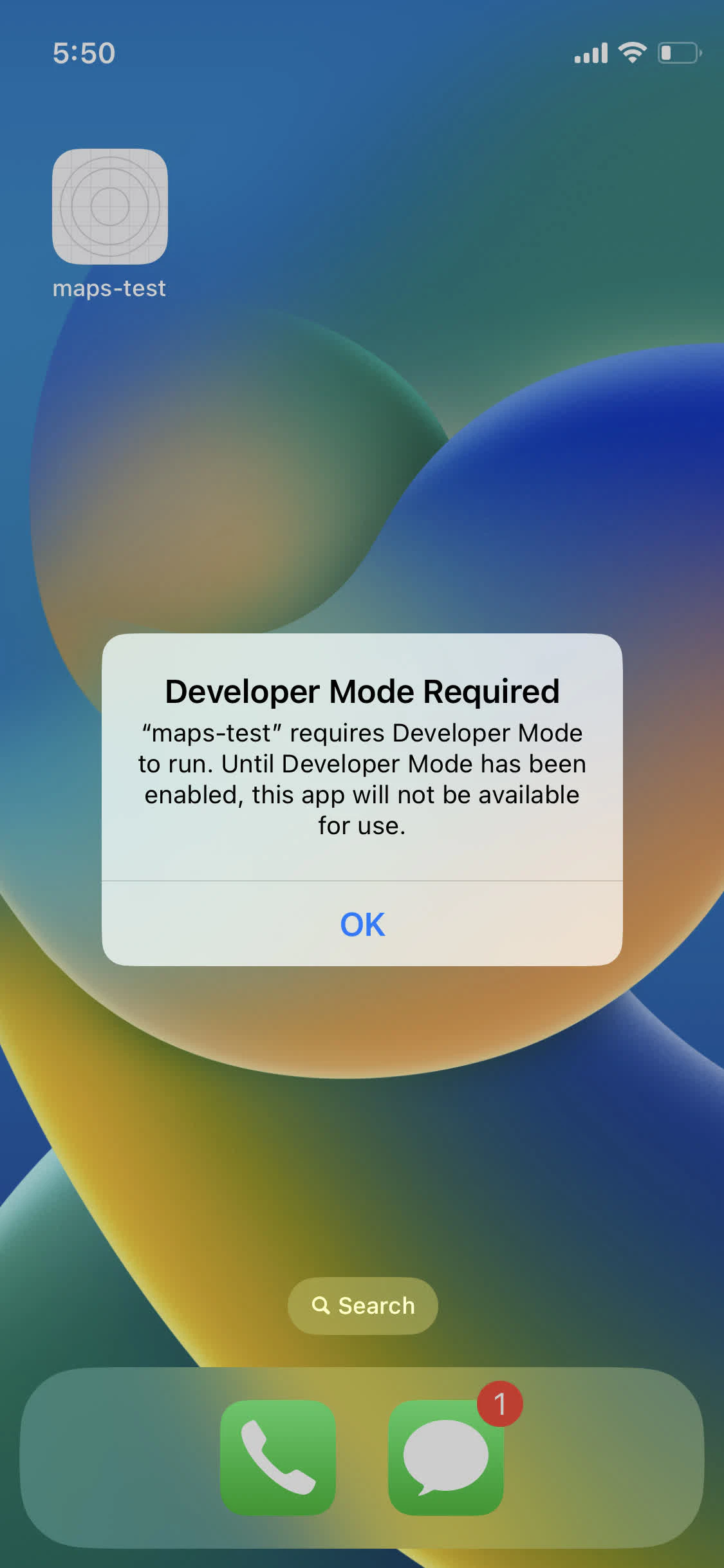
Étape 2 : Accéder aux paramètres du mode développeur
Ouvrez l’application Réglages sur votre appareil iOS. Naviguez vers Confidentialité & Sécurité puis sélectionnez Mode Développeur.
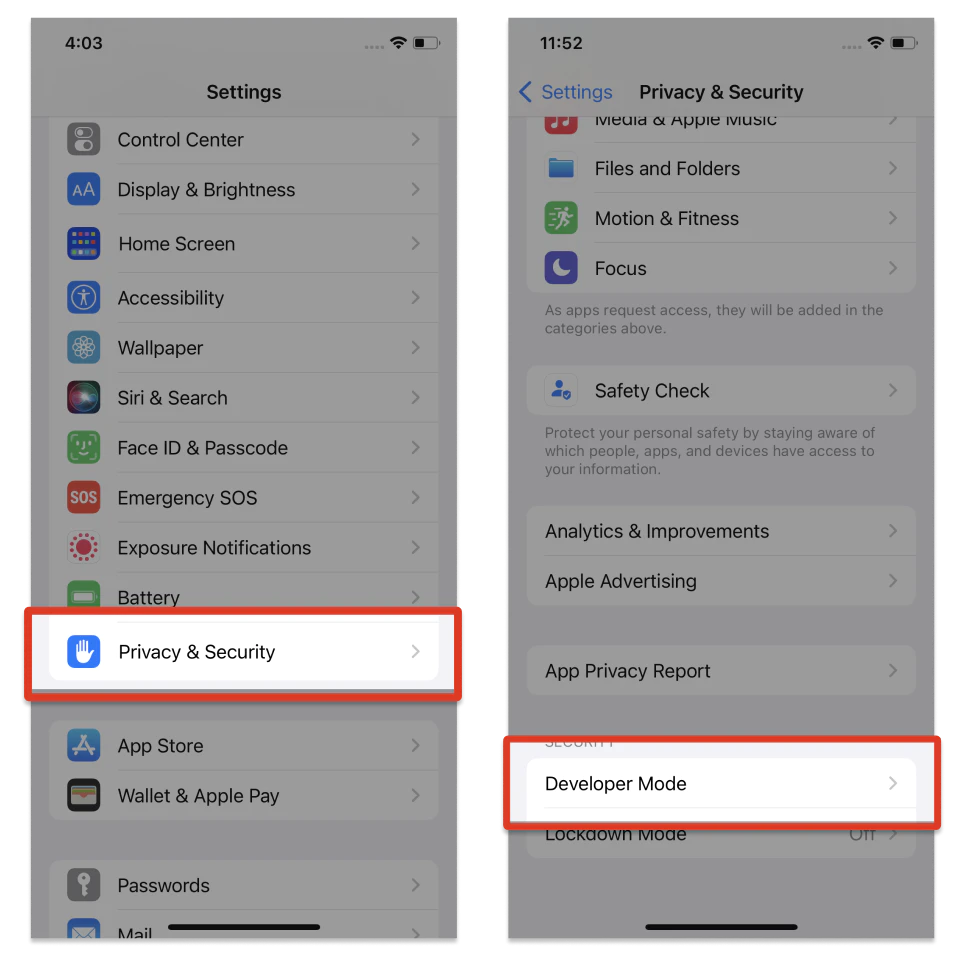
Étape 3 : Activer le mode développeur et redémarrer
Activez le bouton bascule du mode développeur. iOS vous demandera de redémarrer votre appareil pour que les modifications prennent effet. Appuyez sur Redémarrer pour initier le redémarrage.
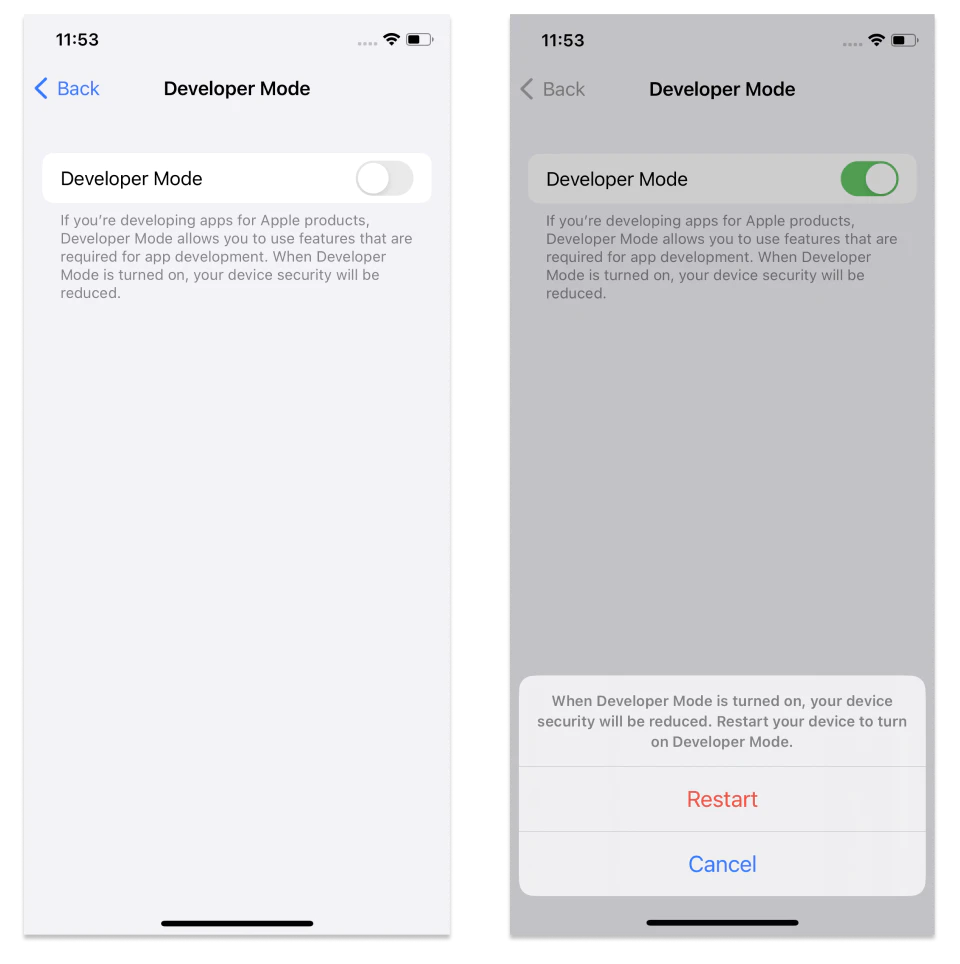
Étape 4 : Finaliser l’activation
Une fois que votre appareil redémarre et que vous le déverrouillez, une alerte système apparaîtra. Cliquez sur Activer et entrez le code d’accès de votre appareil lorsque cela vous est demandé pour terminer l’activation du mode développeur.
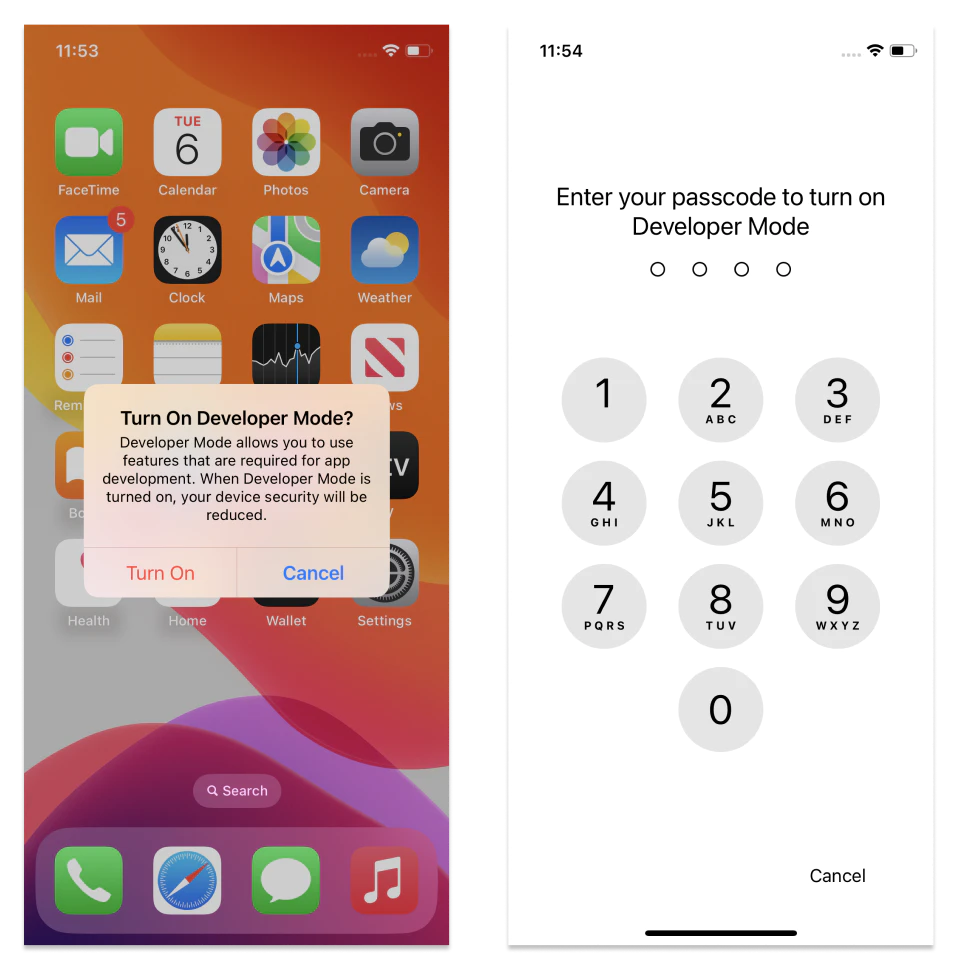
Avec le mode développeur maintenant actif, vous pouvez pleinement interagir avec vos builds de distribution internes et vos builds de développement local.
N’oubliez pas que vous pouvez désactiver le mode développeur à tout moment via les mêmes paramètres. Cependant, le réactiver nécessitera de suivre à nouveau ces étapes.
Méthode alternative pour activer le mode développeur
Si vous rencontrez des problèmes avec la méthode ci-dessus et que vous avez accès à un Mac, vous pouvez activer le mode développeur en connectant votre appareil iOS à votre Mac et en suivant les instructions fournies dans la documentation officielle d’Apple.
En suivant ces étapes, vous serez prêt à tester et à développer des applications efficacement sur votre appareil iOS fonctionnant sous iOS 16 ou ultérieur.




